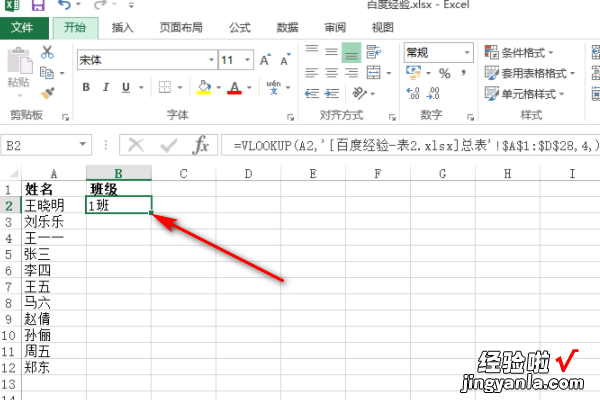excel怎么匹配两列数据 excel表格如何自动匹配数据
经验直达:
- excel表格如何自动匹配数据
- excel怎么匹配两列数据
一、excel表格如何自动匹配数据
1、打开一个excel表格,以班级数据为例:
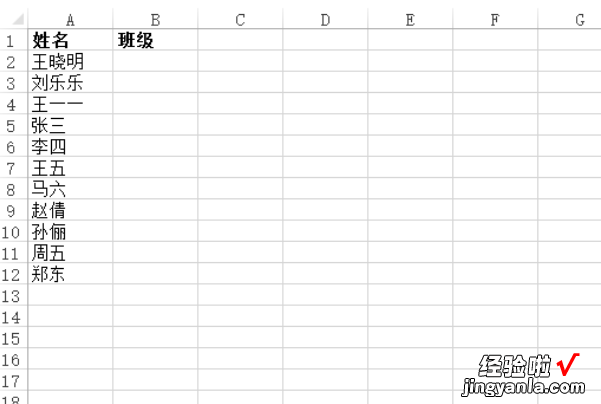
2、打开原始数据表格表2 , 这里模拟了一些数据 。
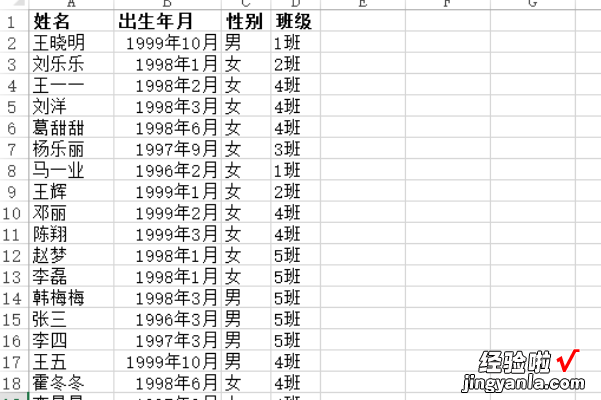
3、回到表一,光标选中班级单元格:
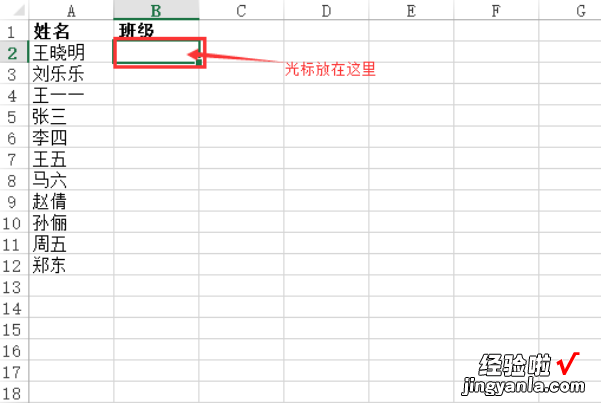
4、输入=vl会自动匹配公式,双击VLOOKUP,如果没有匹配的就手动输入:

5、选择完公式后选择A2单元格,然后在后面输入英文的逗号“,”:
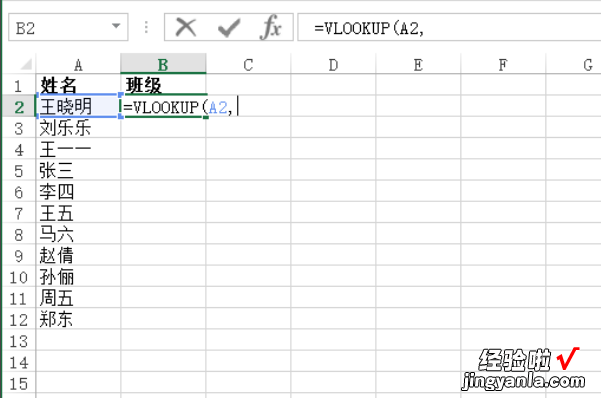
6、回到表2选择所有的数据:
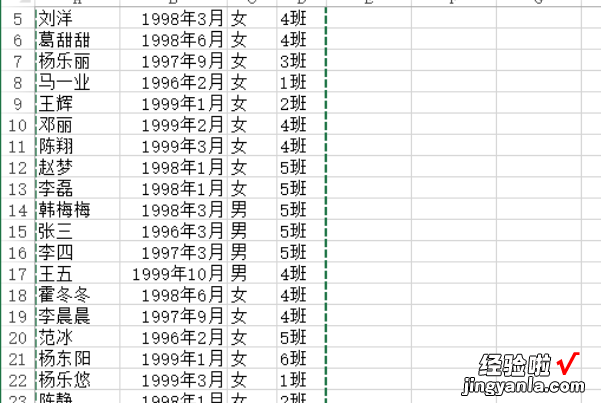
7、因为表2数据是4列所以再输入一个4和英文逗号,有几列就输入几 。
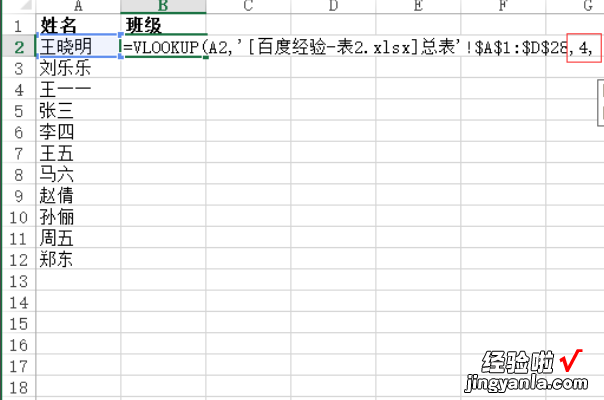
8、公式回车就可以看到表1的B2单元格自动匹配了表2的数据:
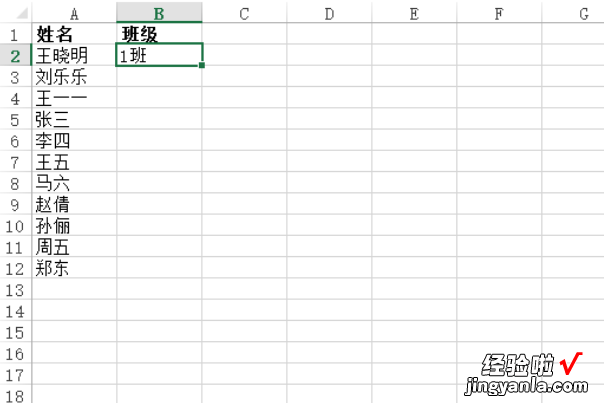
9、光标放在B2单元格右下角,等光标变成十字号后 , 左健双击:

【excel怎么匹配两列数据 excel表格如何自动匹配数据】10、效果展示:
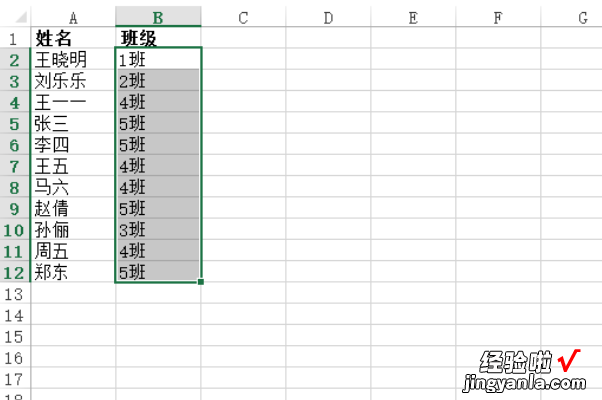
二、excel怎么匹配两列数据
1、我们打开一个excel表,我们需要在另一个表中匹配相应同学的类信息 。
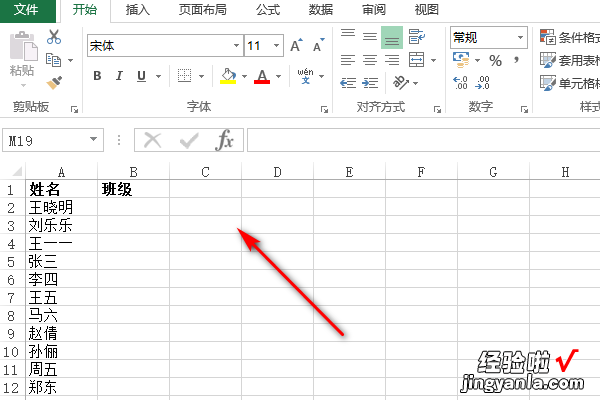
2、我们将光标定位在需要显示数据的单元格中 。
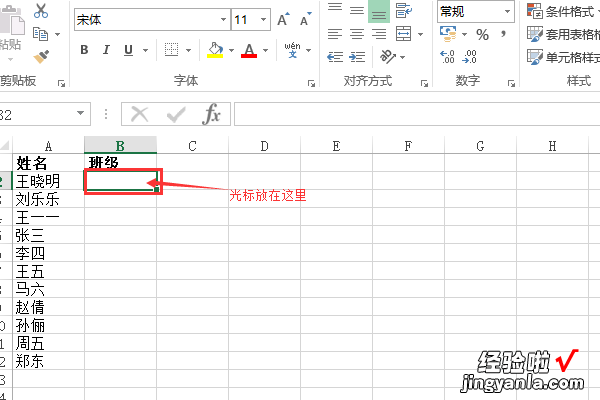
3、在单元格中输入“= vl” , 然后自动提示VLOOKUP功能 , 双击蓝色功能部分 。
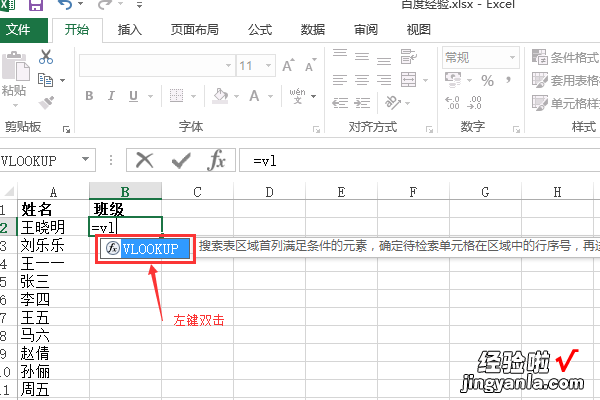
4、我们可以看到完整的VLOOKUP功能显示在单元格中 。
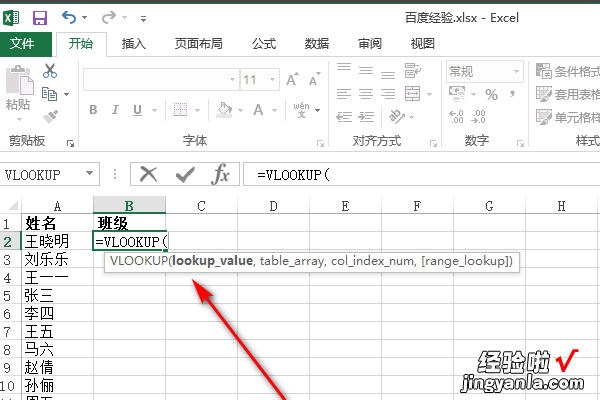
5、选择第一列中需要匹配数据的单元格 。只需选择一个,然后用英文输入逗号“,” 。
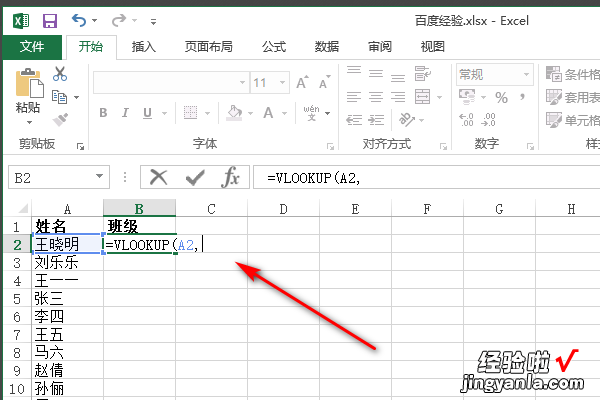
6、返回第二个表[百度经验 - 表2]并选择所有数据 。

7、因为我们在[百度体验 - 表2]的第四列中返回班级信息 , 所以在公式中输入“4”(逗号是英语) 。
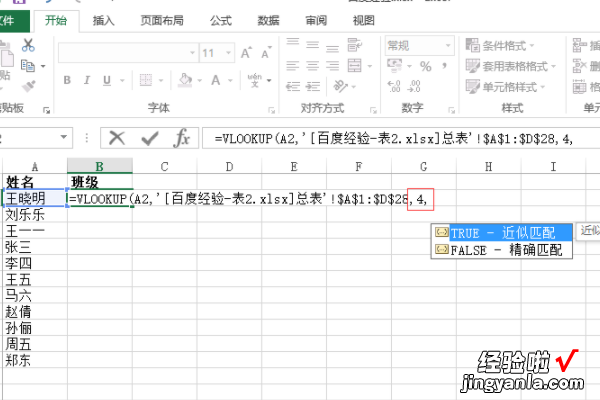
8、按Enter键后,显示匹配数据 。效果如下所示 。